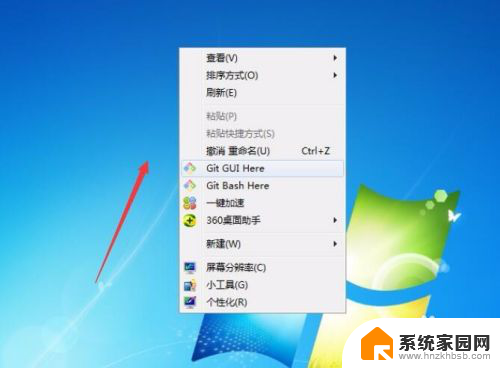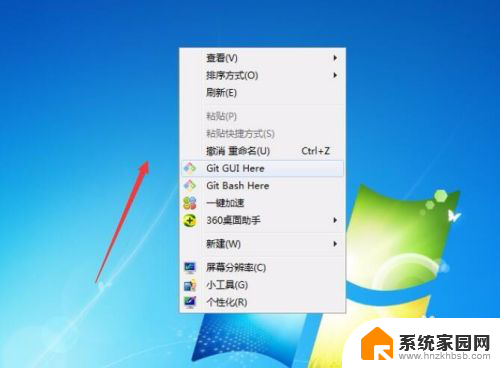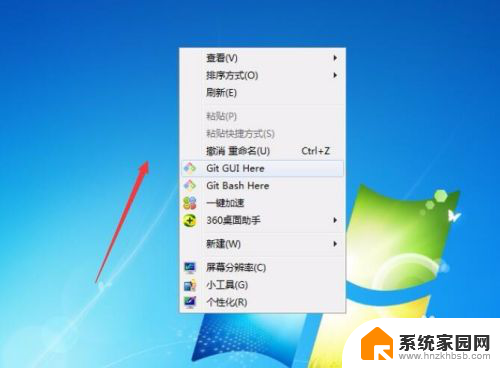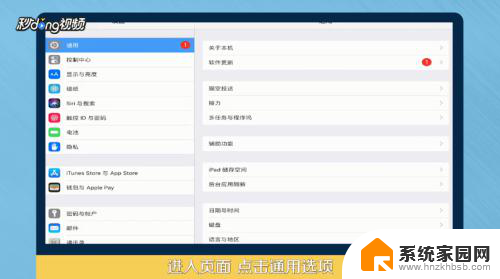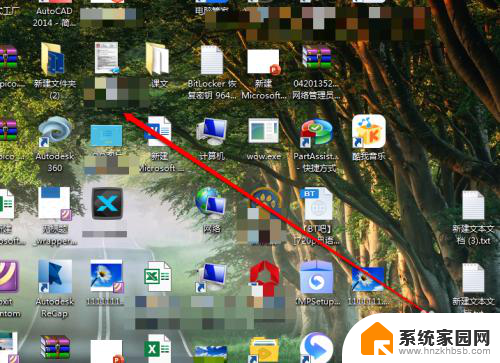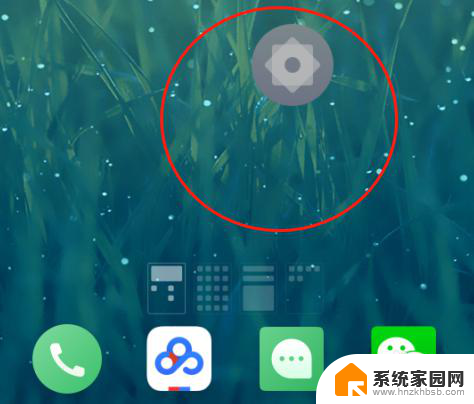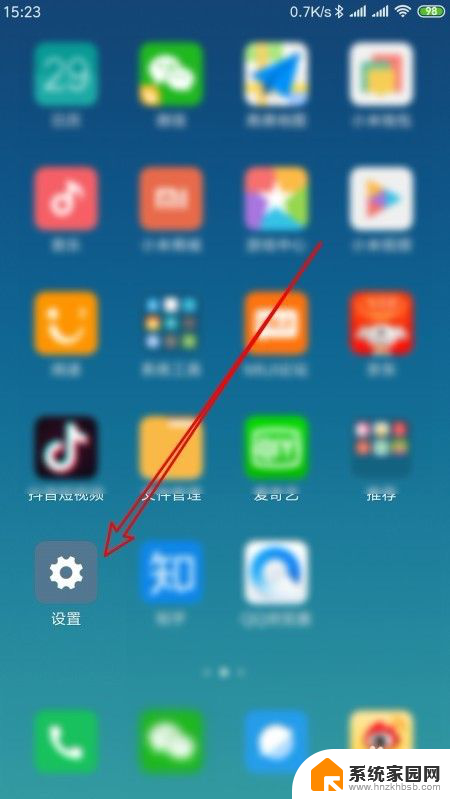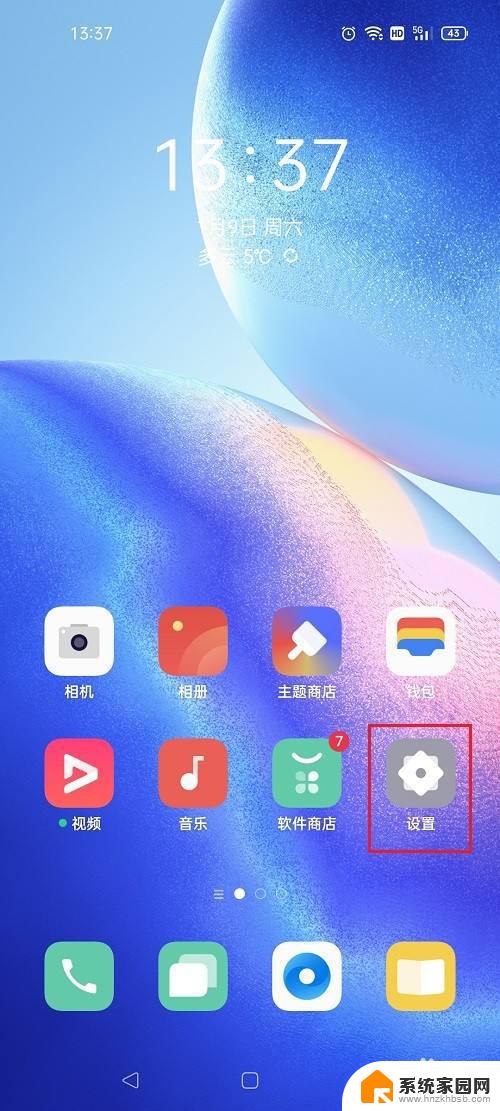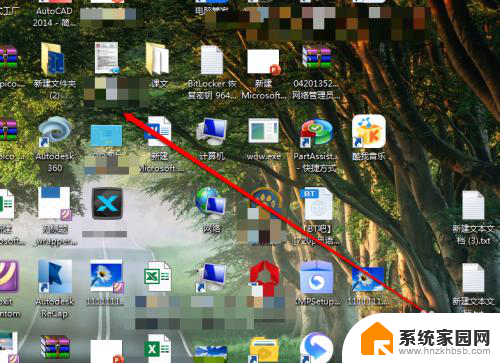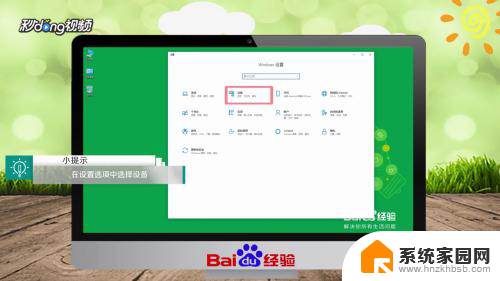电脑大小图标怎么设置 电脑屏幕图标大小调整方法
更新时间:2024-03-20 16:57:19作者:xiaoliu
在使用电脑时,我们经常会遇到需要调整屏幕图标大小的情况,对于一些用户来说,图标过大或过小都会影响他们的使用体验。如何设置电脑大小图标呢?其实很简单,只需要按照一定的步骤进行操作即可。接下来我们就来一起看看电脑屏幕图标大小调整的方法。
具体方法:
1.鼠标右击
鼠标在电脑桌面的空白处右击,会出来一个菜单,如下图所示:

2.查看
点击第一个菜单【查看】旁边的倒立三角形,会出来一个下拉菜单。如下图所示:
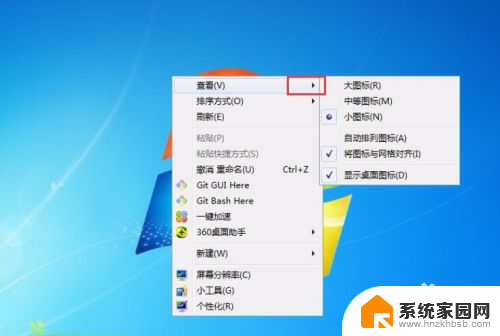
3.调整图标
大图标表示将桌面图标变大,同理理解【中等图标】和【小图标】。看要将桌面图标调整为多大,如下图所示:
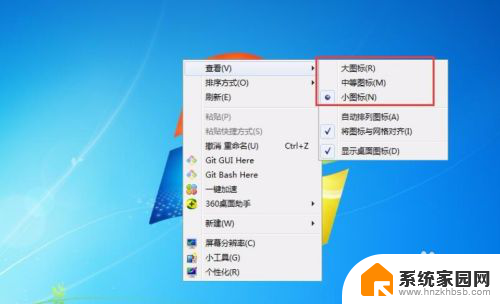
4.小图标
一般我们是将桌面图标调整为【小图标】,不过可以根据自身电脑屏幕的大小进行调整。
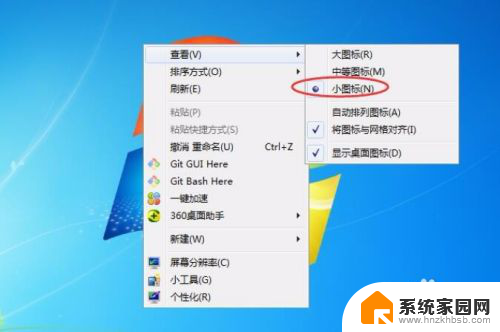
5.方法二:
鼠标点击桌面,然后滑动鼠标中间的滚轮,也可以对图标大小进行调整。

以上就是电脑大小图标怎么设置的全部内容,碰到同样情况的朋友们赶紧参照小编的方法来处理吧,希望能够对大家有所帮助。